Afficher les annotations dans l'outil de gestion des documents
Objectif
Comment afficher les annotations sur un document dans l'outil Gestion des documents du projet.
Contexte
Lorsqu'un flux de travail a été créé pour un document, les personnes assignées du flux de travail peuvent ajouter des annotations au document lors de sa révision. Les annotations peuvent être consultées par toute personne ayant accès au document.
Éléments à considérer
- Permissions d'utilisateur requises :
- Permissions de niveau « Standard » ou « Admin » dans l'outil de gestion des documents du projet.
Remarque : Vous ne pouvez afficher les annotations que sur les documents auxquels vous avez accès.
- Permissions de niveau « Standard » ou « Admin » dans l'outil de gestion des documents du projet.
Étapes
- Accédez à l'outil de gestion des documents du projet.
- Assurez-vous d'être dans l'onglet Documents .
- Ouvrez le document PDF sur lequel vous souhaitez afficher les annotations.
Les annotations qui ont été ajoutées sont automatiquement affichées sur le PDF. - Pour afficher les annotations dans une liste, cliquez sur Annotations ou sur l’icône d’annotation
 . Pour ajouter des annotations, voir Ajouter des annotations dans l’outil de gestion de documents.
. Pour ajouter des annotations, voir Ajouter des annotations dans l’outil de gestion de documents.
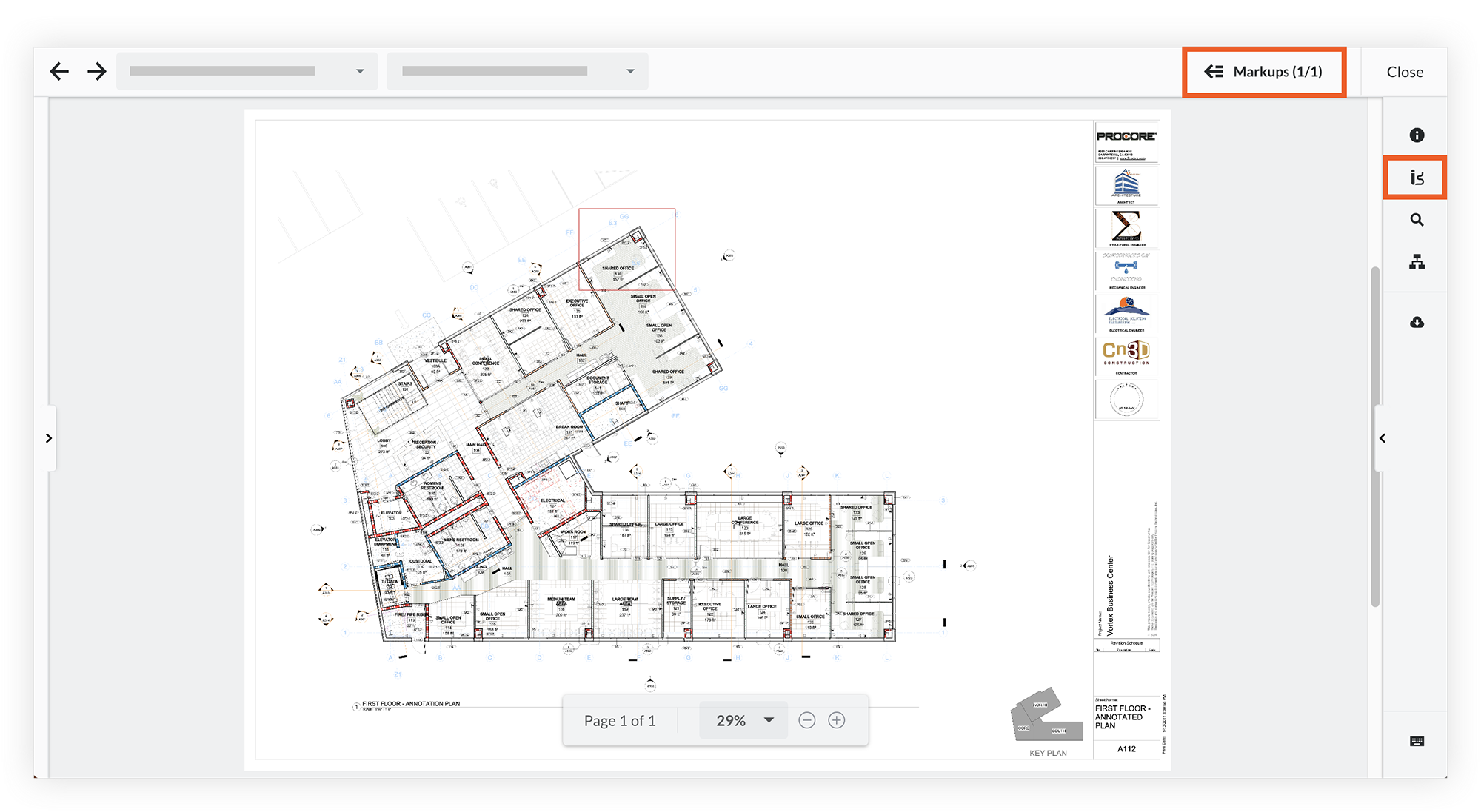
Afficher, masquer ou filtrer les annotations
Afficher les annotations
Cliquez sur le bouton en position ON ![]() .
.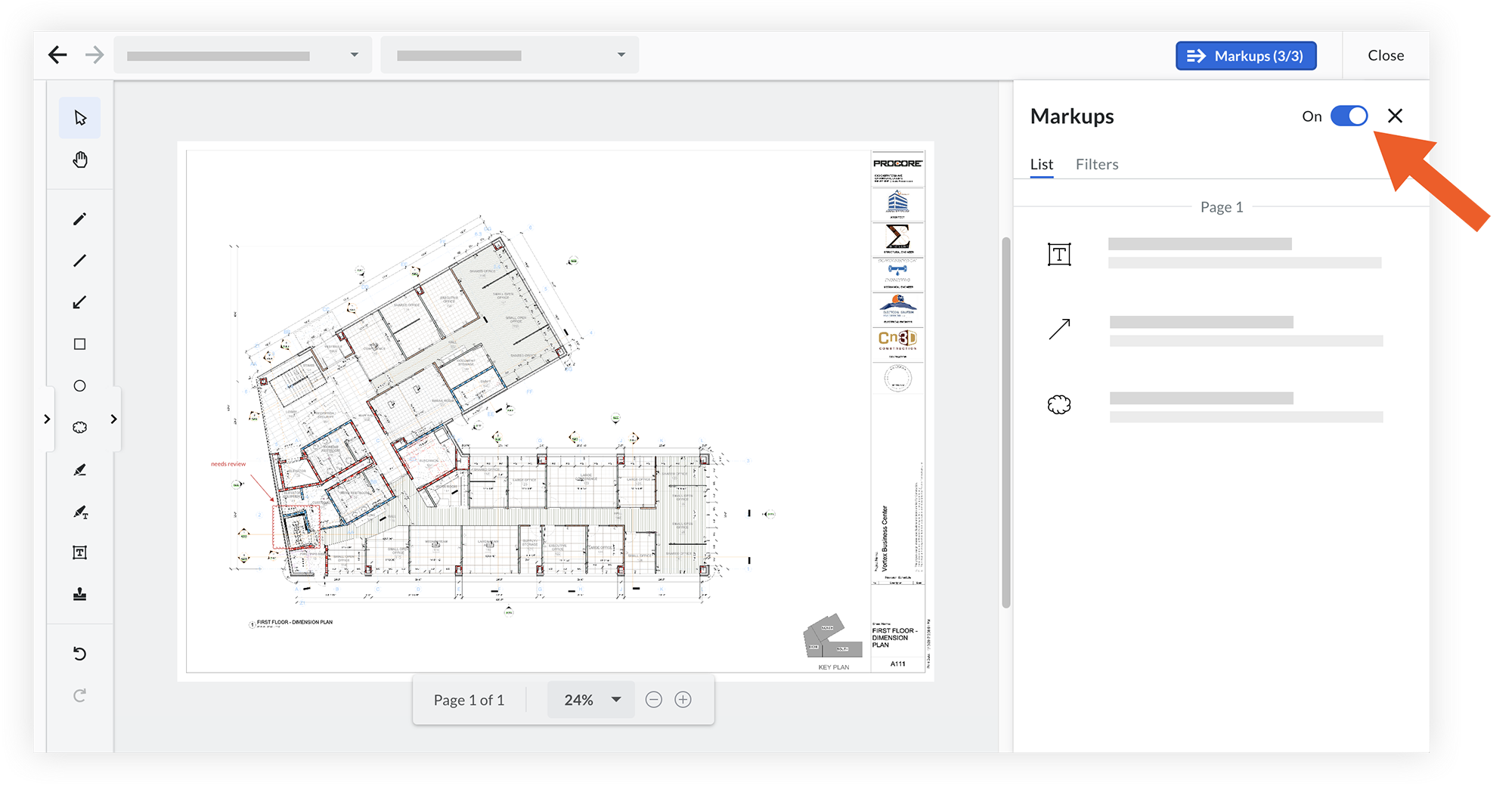
Filtrer les annotations
- Cliquez sur l'onglet Filtres .
- Sélectionnez un ou plusieurs filtres d'annotation que vous souhaitez appliquer :
- Compagnie: La compagnie à laquelle une personne qui a ajouté l'annotation est associée dans Procore.
- Rédigé par: La personne qui a ajouté l'annotation.
- Couleur : La couleur de l’annotation.
- Tapez : Le type d’annotation.
- Cliquez sur Appliquer.
Les annotations sont automatiquement ajustées sur le document et dans l’onglet Liste en fonction des filtres. Si vous souhaitez effacer les filtres, cliquez sur Effacer les filtres , puis sur Appliquer. - Facultatif : Lorsque vous affichez les annotations dans l’onglet Liste , cliquez sur le menu Trier pour choisir un attribut pour organiser votre liste d’annotations.
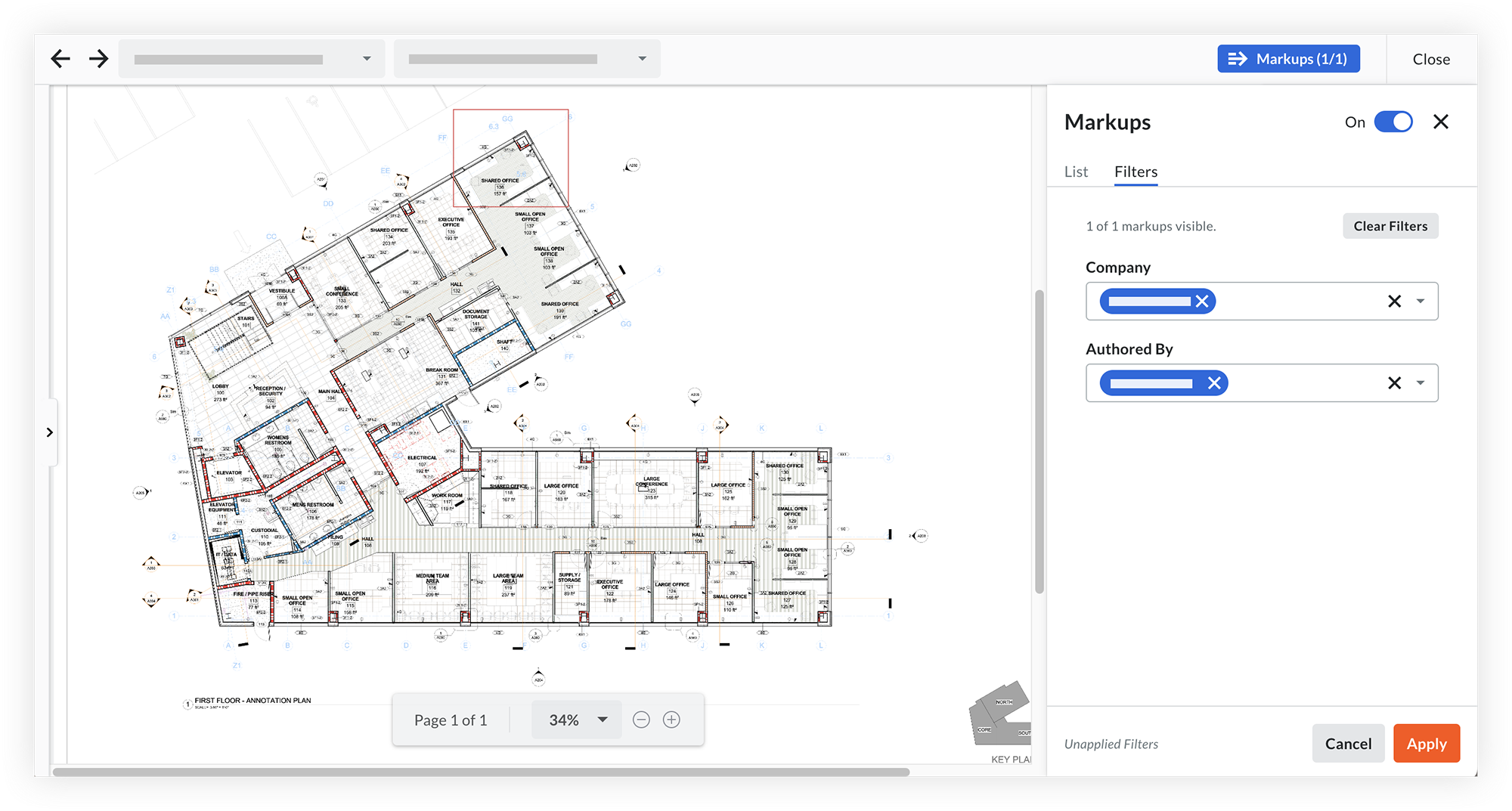
Masquer les annotations
Pour masquer toutes les annotations, basculez le bouton en position OFF ![]() .
.
Remarques :
- Les fonctionnalités d'annotation ne sont pas disponibles lorsque les annotations sont masquées.
- L'affichage ou le masquage des annotations n'affecte pas le fait que les annotations soient incluses ou non dans les téléchargements. Voir Télécharger des documents.

